Bien sûr, vous pourriez faire le calcul vous-même, mais pourquoi ne pas faire bon usage de la calculatrice Windows 10? Vous avez peut-être l’intention de l’utiliser, mais l’idée d’avoir à le chercher manuellement vous dissuade. Et même si votre clavier possède une touche raccourci que vous avez tendance à oublier !
Mais, si vous avez remarqué que vous utilisez la calculatrice de plus en plus, il est préférable de créer un raccourci. De cette façon, vous serez plus enclin à l’utiliser, et vous gagnerez du temps dans le processus.
Ajouter un raccourci de calculatrice à l’écran d’accueil de Windows 10
Pour effectuer un raccourci vers la calculatrice, cliquez avec le bouton droit sur un espace vide sur votre écran d’accueil et placez le curseur sur la nouvelle option. Lorsque le menu latéral s’ouvre, cliquez sur l’option Raccourci.
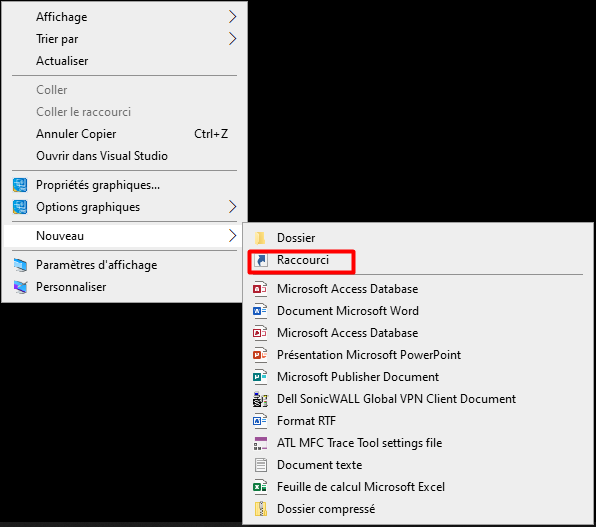
Dans le type de fenêtre de raccourci créer, calc.exe et cliquez sur le bouton Suivant en bas à droite. N’oubliez pas de nommer votre raccourci et cliquez sur le bouton Terminer.
Le raccourci de calculatrice sera créé maintenant dans l’espace vide sur lequel vous avez cliqué. Mais, si vous n’avez pas envie de fermer vos fenêtres de navigateur ouvertes, vous pouvez toujours épingler le raccourci de la calculatrice à la barre des tâches.
Si vous êtes prêt à fermer vos fenêtres, vous pouvez obtenir un aperçu de l’écran d’accueil en cliquant sur l’espace vide à l’extrême droite de la barre des tâches.
Pour épingler l’icône, cliquez avec le bouton droit sur l’icône de la calculatrice et choisissez l’option Épingler à la barre des tâches.
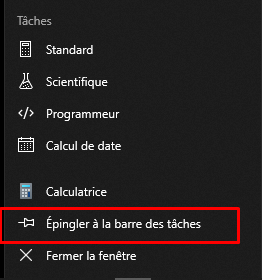
Si jamais vous changez d’avis et que vous souhaitez le supprimer de la barre des tâches, cliquez avec le bouton droit dessus. L’option Détacher de la barre des tâches.
Conclusion
Lorsque vous devez accéder à des outils que vous utilisez occasionnellement, avoir à les chercher n’est pas très patrique. Mais, lorsque vous utilisez régulièrement un outil avoir un raccourci est tellement mieux.
